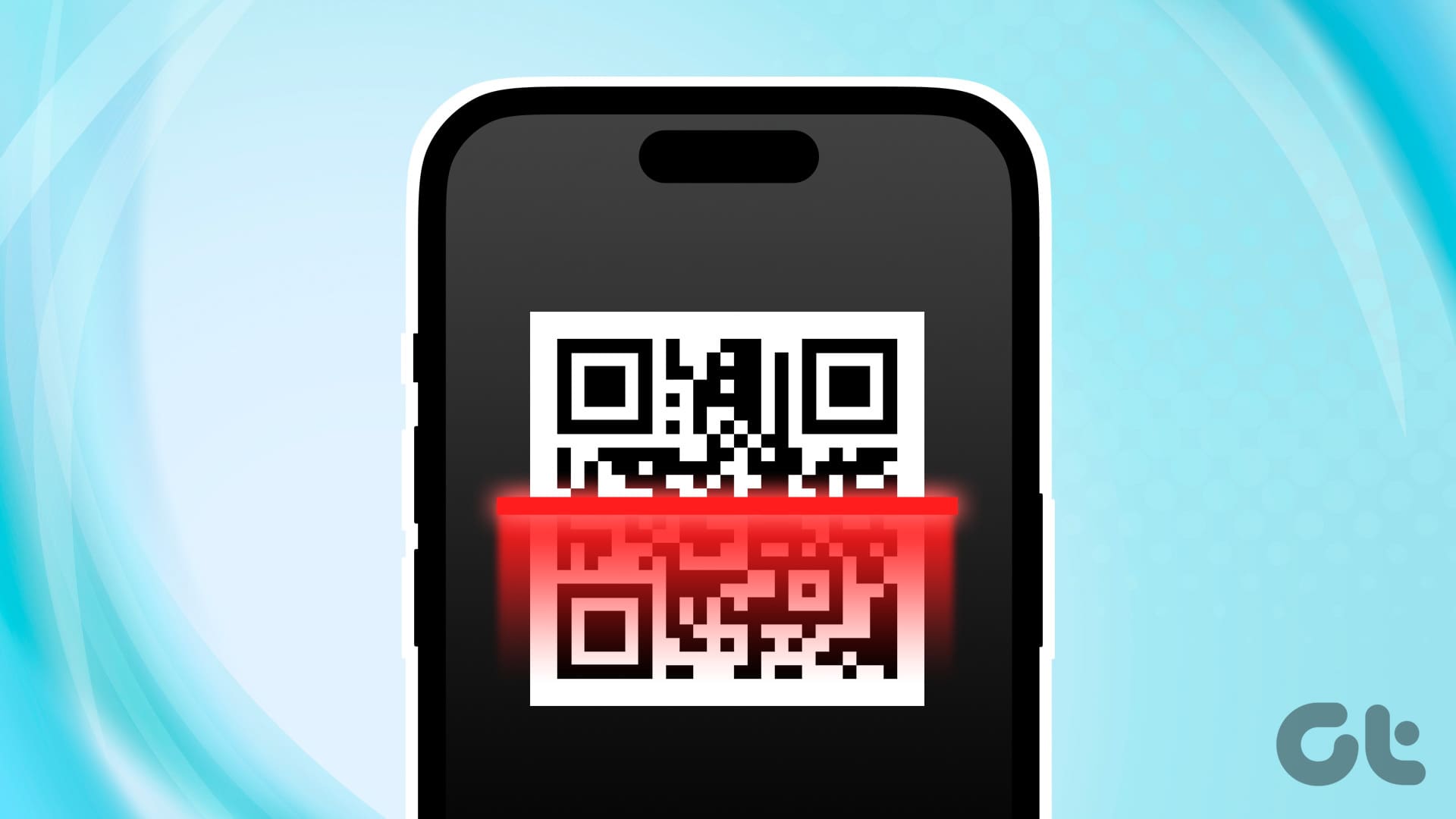Nota: Sia **iPhone** che **Android** possono scansionare i QR code direttamente dal telefono. Se ricevi una foto o un PDF con un QR code tramite email, messaggi o altre app di chat, fai uno screenshot affinché venga visualizzato nell’app Foto. Successivamente, utilizza i metodi descritti qui sotto.
Metodo 1: Utilizzo dell’App Foto (iPhone)
Passo 1: Apri la **foto** o lo screenshot contenente il **QR code** nell’app Foto.
Passo 2: Fai una pressione prolungata sul **QR code**. Seleziona **Apri in Safari**.
Alcuni suggerimenti da tenere a mente:
- Se i passaggi precedenti non funzionano, tocca l’**icona del Testo Vivo** nell’angolo in basso a destra dell’immagine e tocca il QR code per scansionarlo.
- Assicurati che il Testo Vivo sia attivato in **Impostazioni > Generali > Lingua e Regione > Testo Vivo**.
- Questa funzione è supportata solo su **iOS 15** e versioni successive.
- Puoi anche utilizzare **Google Lens** tramite l’app Google o l’app Google Foto per scansionare i QR code senza necessità di un altro telefono. I passaggi sono simili a quelli mostrati nel metodo Android qui sotto.
- Se preferisci usare scorciatoie, prova la scorciatoia **QR Reader from Images**.
Metodo 2: Utilizzo di Google Lens (Android)
**Google Lens** è un servizio che consente di trovare immagini simili, scansionare QR code, copiare testo da immagini e molto altro. Può essere acceduto nei seguenti modi:
Modalità 1: Dall’app Google
Apri l’app **Google** preinstallata e tocca l’**icona della fotocamera (Lens)** nella barra di ricerca. Concedi i permessi se richiesto. Quindi, seleziona la **foto** con il QR code dall’elenco in basso. Tocca il QR code per aprire il link associato.
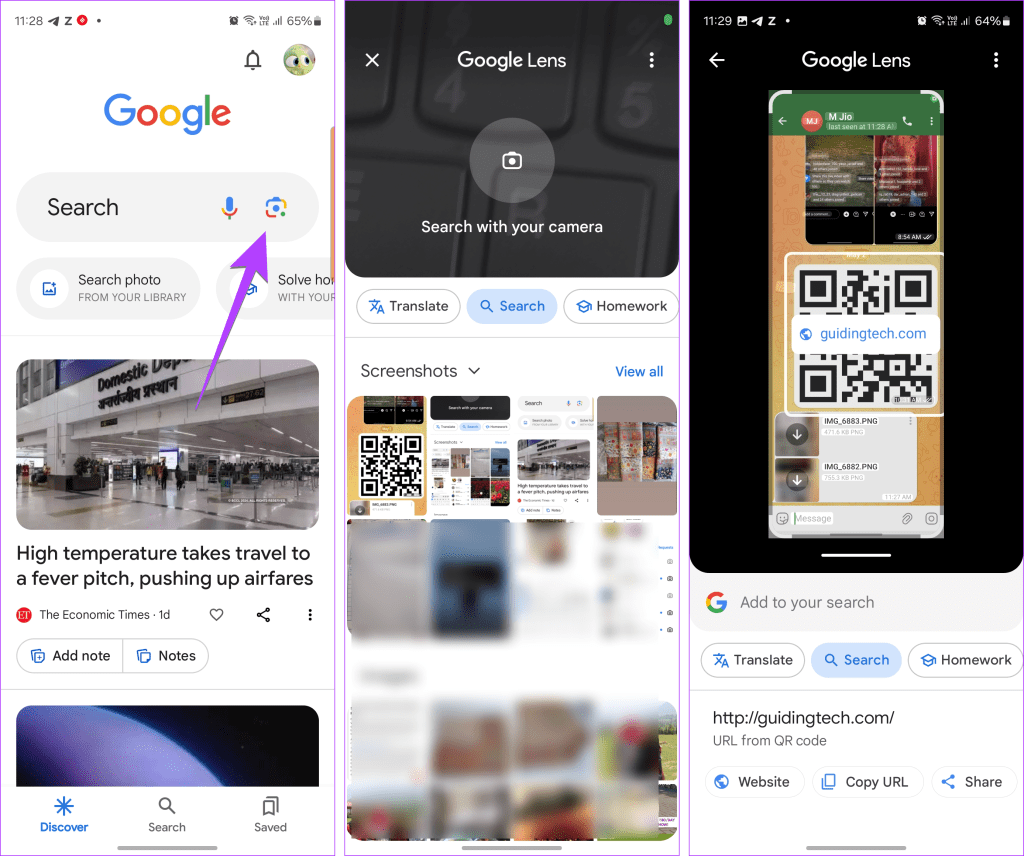
Modalità 2: Utilizzando il Widget di Ricerca
In molti telefoni, troverai anche l’icona di Lens nel widget di ricerca di Google sulla home screen. Basterà toccare l’icona Lens e selezionare l’immagine con il QR code. Poi, tocca il QR code. Scopri come aggiungere il widget di ricerca di Google alla home screen su iPhone e Android.
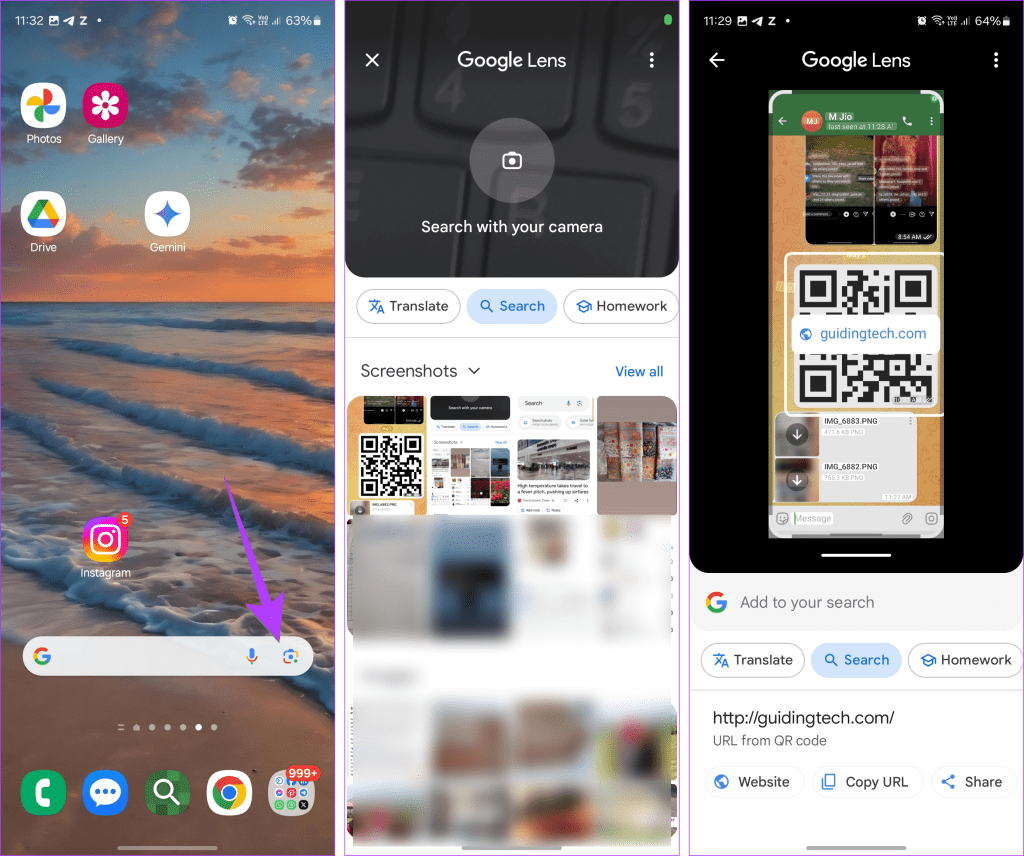
Metodo 3: Utilizzare il Tile QR Code (Telefoni Samsung)
Oltre a **Google Lens**, i telefoni Samsung dispongono di un tile rapido per QR code che consente di scansionare i QR code senza utilizzare un altro telefono.
Passo 1: Scorri verso il basso due volte per aprire il **Pannello Impostazioni Rapide**. Quindi, tocca il **tile Scansiona QR code**.
Passo 2: Premi l’**icona della Galleria** e **seleziona l’immagine** per leggere il QR code.
Passo 3: Successivamente, **trascina la casella di selezione** per includere il QR code e premi il pulsante **Fatto** per visualizzare i risultati.
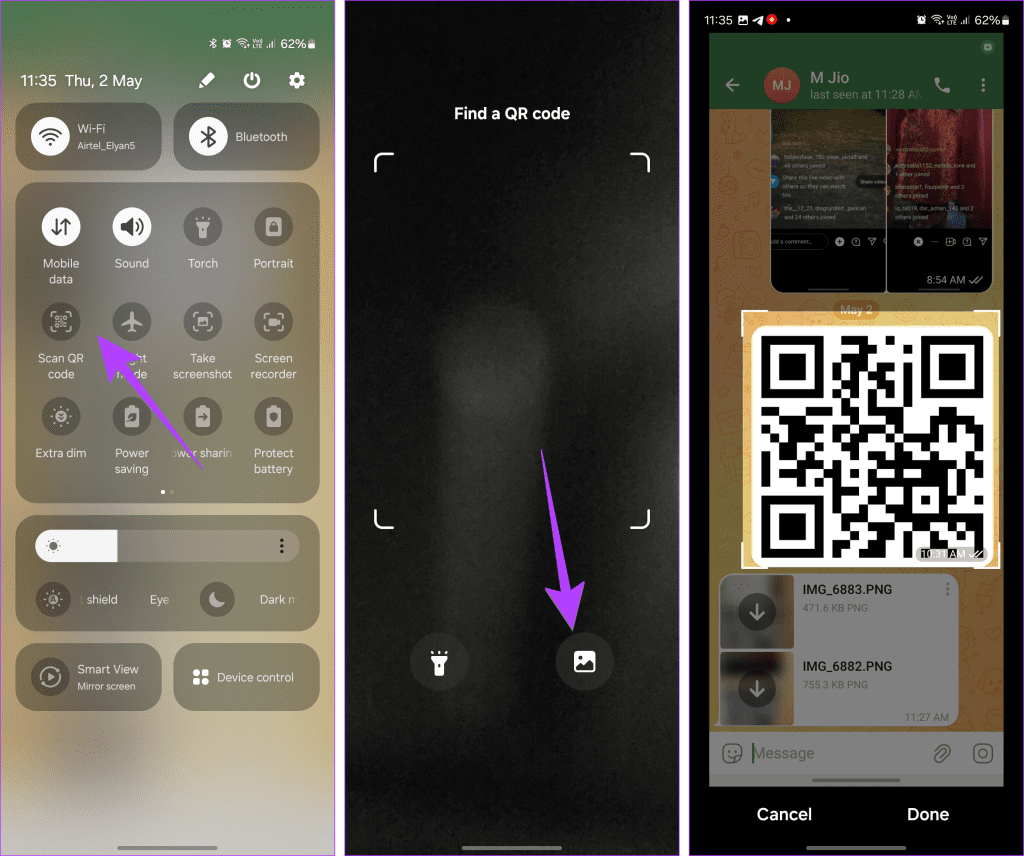
Nota: Se il tile Scansiona QR code non è visibile, dovrai aggiungerlo per prima cosa. Per farlo, modifica il Pannello Impostazioni Rapide e trascina il tile Scansiona QR code nell’elenco dei tile attivi.
Metodo 4: Utilizzo di App di Terze Parti (Tutti i Dispositivi)
In genere, non è necessario utilizzare app di terze parti, poiché i metodi nativi funzionano perfettamente. Ma se dovesse presentarsi una situazione in cui i metodi classici non riescono, prova le seguenti app di terze parti disponibili sul tuo telefono. Installa l’app e seleziona l’immagine contenente il QR code.
Marco Stella, è un Blogger Freelance, autore su Maidirelink.it, amante del web e di tutto ciò che lo circonda. Nella vita, è un fotografo ed in rete scrive soprattutto guide e tutorial sul mondo Pc windows, Smartphone, Giochi e curiosità dal web.